说一下为什么这么晚才发第二篇,上周和这周department的工作太多了,晚上都是十点半从公司出发,回家以后实在没有多余的精力去摸键盘了。所以请大家包涵!
上期回顾:
chromium源码下载:
找个靠谱的vpn(我试过了,网上说的不用vpn拿代码的都不靠谱);
获取depot_tools,解压,设置环境变量;
gclient获取python和git,svn,设置环境变量;
fetch–nohooks chromium –nosvn=true 获取源码;
gclientsync --force –nohooks 同步到最新
上边的python和git,也可以通过手动安装,只要环境变量设置好了就可以。
环境配置:
获取代码的最后一步是获取编译环境也就是Visual Studio 2013,上面所有的都成功以后,运行gclient runhooks就会把编译需要的vs2013的文件下载到本地,存储在depot_tools\win_toolchain\vs2013_files路径下,主要文件是编译需要的库文件。
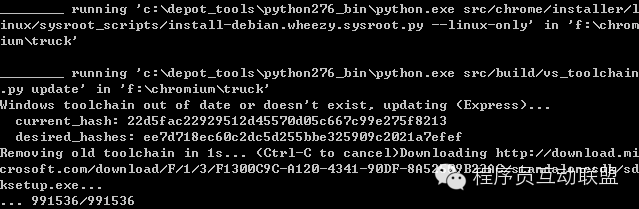
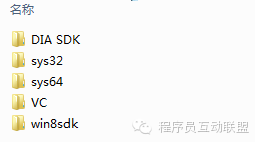
在windows上编译chromium的官网几个说明:
1.你必须把你的windows系统区域设置为英文,否则编译时会发生错误:"The file contains a character that cannot berepresented in the current code page."这个问题在不切换语言的情况下也可以解决。请往下看。
2.因为之前的Visual Studio Express(免费版)存在一些问题,微软也在update4中做了修复,所以现在官网说明用Visual Studio 2013 Update4(Community版或者Professional版)来编译,其他的版本不支持。另外windows系统版本必须是win7 64位以后的版本,32位的已经不支持了。
另外一些说明:
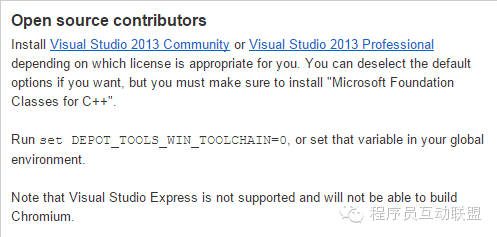
选择编译的版本:
首先切换至src目录下,列出所有版本的标签,下面的命令将标签记录到tags.txt文本中:git tag >>tags.txt 2>&1
使用notepad++打开后如下,只截取了最新tag:
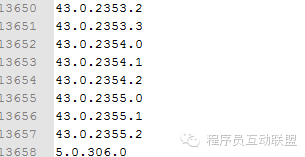
大家可以切换到某个tag进行编译,命令和切换到分支相同,使用如下命令:
git checkout -b chrome_43.0.2355.2_local_branch 43.0.2355.2
创建本地分支chrome_43.0.2355.2_local_branch并切换到远程43.0.2355.2tag上
通过git branch查看是否成功:

同步代码:
gclient sync --nohooks --with_branch_heads --with_tags --outpu
t-json="log.json"–jobs 16
使用--nohooks可以减少每次都检查编译环境等信息。
编译:
1)生成工程,生成可以用vs2013打开的sln,方便之后调试使用。写成批处理文件执行:
set GYP_MSVS_VERSION=2013
set GYP_GENERATORS=msvs-ninja,ninja
set GYP_DEFINES=component=shared_library
set PATH=C:\depot_tools\python276_bin\;C:\depot_tools\;
python.exe src/build/gyp_chromiumsrc/chrome/chrome.gyp >>log.txt 2>&1
2)编译工程
set PATH=C:\depot_tools\;
ninja -C src\out\debug chrome>>log.txt 2>&1
以上两步把生成的log放在log.txt中,方便查看。
说明:
1.set GYP_GENERATORS=msvs-ninja,ninja
最新代码生成工程时,会因为msvs-ninja无法打开一些文件,应该影响不大
2.set GYP_DEFINES=branding=Chromium proprietary_codecs=1 buildtype=Dev
优化设置,可以设置
3.set DEPOT_TOOLS_WIN_TOOLCHAIN=0
设置为0是让gclient不要自动去构建环境,使用本机现有环境,可能修改的地方比较多,例如设置set GYP_DEFINES=windows_sdk_path="C:\Program Files(x86)\Windows Kits\8.0",一些json文件的路径等等。默认为0.
由于编译chromium源码对warning要求很严格,所以我列出较重要的warning的解决方法:
1.针对编码问题,和语言问题。
解决方法:最新版本已经将waring4996包含其中,但是没有4819,加上它,会解决很多麻烦。
在src\build\common.gypi文件中增加:

附上官方关于编译参数的说明:

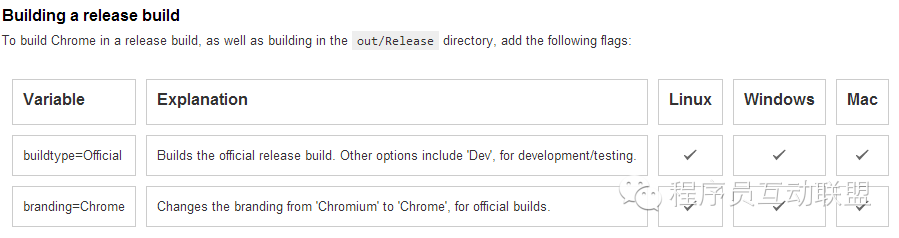
在线查看版本号的地址:
http://omahaproxy.appspot.com/
之后我会陆续推出关于chromium的一些列文章,请大家继续关注。
如果大家对本系列文章有疑问,可以直接在公众号留言,小编第一时间联系原创作者帮你耐心解答。
技术人员都有自己的情怀,深陷其中而不被理解,欢迎关注个人微信公众平台:程序员互动联盟(coder_online),一个开发人员的家,来诉说自己的故事。
 ?
?